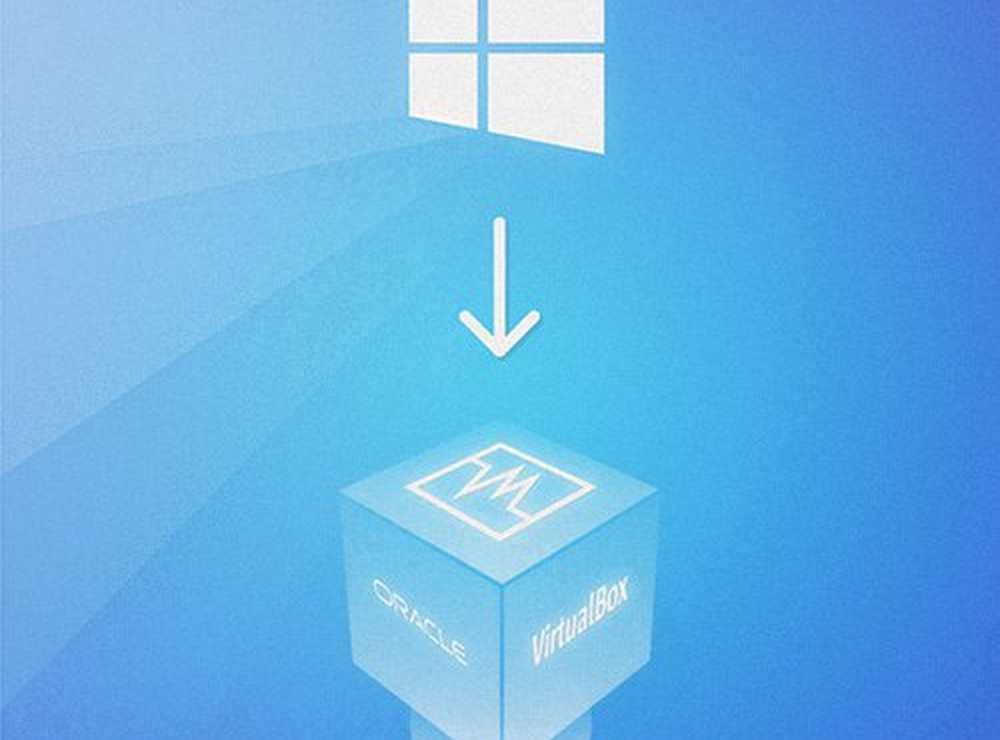Cum se instalează Windows 10 pe Raspberry Pi 3
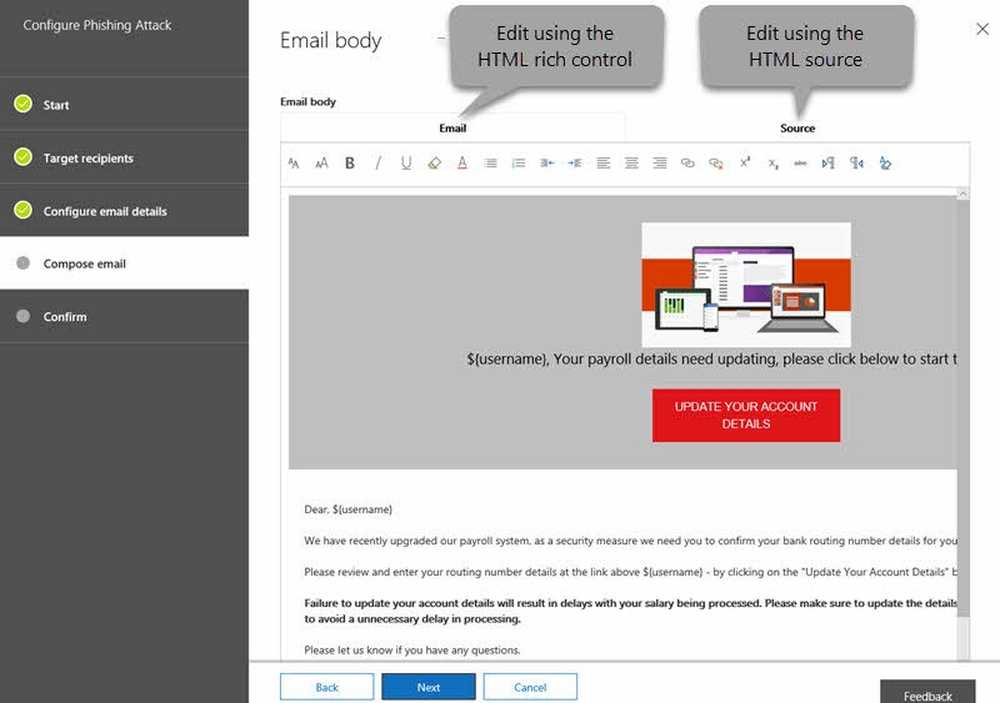
Internetul obiectelor este o colecție de dispozitive inteligente interconectate. Atunci când un dispozitiv este conectat la internet pentru a-și îmbunătăți abilitățile, se numește un dispozitiv inteligent. Dispozitivele inteligente vin în diverse dimensiuni - la fel de mici ca și o mică dronă la fel de mare ca și camioanele fără șofer Internetul industrial al lucrurilor (IIoT). Deoarece mărimea este un factor, placa de bază trebuie să fie cât mai mică posibil. Și de aceea oamenii preferă Raspberry PI, deoarece împachetează mai multă putere în bordul mai mic. Acest articol vă spune cum să instalați Windows 10 Core IoT pe zmeura Pi.

Există două versiuni IoT de Windows 10 pentru Internetul obiectelor de la Microsoft. Pentru a afla despre ele, citiți despre Microsoft Windows 10 IoT Core vs Windows 10 IoT Enterprise. IoT Core este bun pentru placa unică, mașini cu aplicații unice. Dacă trebuie să instalați Windows 10 pe Raspberry Pi, ar fi Core IoT deoarece necesită mai puțin spațiu fără a compromite calitatea. Să vedem ce aveți nevoie pentru a instala Windows 10 IoT Core la Raspberry Pi 3.
Se pregătește să se instaleze Windows 10 IoT Core to Raspberry Pi
Aveți deja placa de bază / computer-board sub forma de Raspberry Pi. Vei avea nevoie:
- Un dispozitiv de intrare pentru a selecta limba în timpul instalării
- Un afișaj pentru a vedea procedurile;
- Un cablu HDMI pentru a conecta Raspberry Pi la Display (fie computer sau TV)
- Card SD pentru a putea instala OS pe Raspberry Pi
- O conexiune WiFi comună
Asta e partea hardware.
Veți avea nevoie de o copie a Windows 10 IoT Core Dashboard. Puteți să o descărcați de pe site-ul Microsoft. Vei primi setup.exe că trebuie să rulați pentru a descărca componentele rămase de pe Internet. Este nevoie de un minut sau de două, în funcție de viteza calculatorului și a internetului.Spre sfârșitul instalării, veți primi Windows 10 IoT Core Dashboard. Primul ecran este Creați un dispozitiv nou ecran, după cum se arată mai jos.

- Selectați tipul de dispozitiv care ar fi "Raspberry Pi 3" sau "Raspberry Pi 2 & 3"
- Asigurați-vă că sistemul de operare OS prezintă Windows IoT Core
- Introduceți un dispozitiv detașabil (de preferință un card SD) pe care se va copia programul de instalare
- Introduceți parola de administrator și confirmați-o
- Selectați conexiunea Internet / WiFi corectă și faceți clic pe Instalare
Cum se instalează Windows 10 IoT Core pe zmeura Pi
- Încă nu porniți PI de Zmeură
- Introduceți cardul SD în slotul pentru cardul Raspberry Pi 3
- Utilizați cablul HDMI pentru a conecta placa de bază la TV / monitor
- Conectați Internet - fie prin cablu Ethernet, fie prin USB WiFi
- Conectați dispozitivul de introducere pentru a putea selecta limba în timpul instalării
- Acum porniți Zmeura Pi
Imediat ce porniți placa de zmeură, aceasta se învârte și instalează Windows IoT Core pe ea însăși. Acum este timpul să vă instalați aplicația la bordul de Raspberry. Puteți să utilizați aplicația sau să utilizați unul dintre mostrele disponibile în tabloul de bord. Fiecare eșantion este interconectat la o pagină de ajutor online care vă spune cum să o utilizați.
Asta e. Acesta este modul în care instalați Windows 10 IoT Core la Raspberry Pi 3. Dacă aveți încă întrebări, vă rugăm să comentați mai jos.